Desktop Maya adalah ciri khas untuk Windows 10 di mana seseorang dapat membuka beberapa desktop pada masa yang sama dan beralih antara mereka menggunakan pilihan 'Task View'. Versi Windows sebelumnya tidak mempunyai pilihan ini.
Paparan Tugas adalah pengurus desktop maya untuk Windows 10 dan dilancarkan, apabila anda mengklik butangnya, di sebelah bar Cari di bar tugas. Dengan menggunakan ciri ini, anda boleh membuat susunan aplikasi dan program terbuka yang berlainan. Anda boleh membuat Desktop baru, membuka aplikasi yang berbeza di masing-masing, bekerja di setiap atau di mana sahaja bila-bila masa yang anda mahukan, menutup desktop yang dibuka apabila anda selesai bekerja, dll. Anda boleh beralih antara aplikasi, dan anda juga dapat memindahkan aplikasi dari satu desktop ke desktop yang lain. Catatan ini akan menunjukkan kepada anda cara menggunakan Desktop Maya pada Windows 10.
Walaupun Desktop Maya sangat berguna untuk melakukan pelbagai tugas, beberapa petua dan trik dapat menjadikan semuanya lebih mudah.
Petua & Trik Desktop Maya
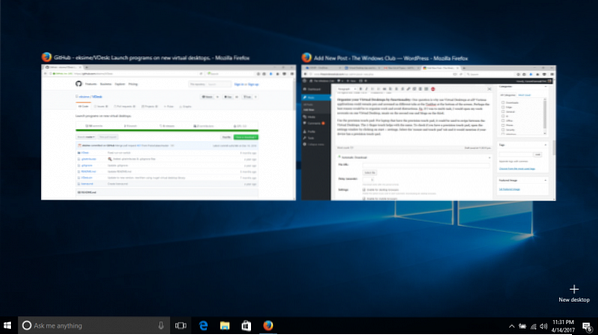
1] Gunakan penunjuk 'Desktop Semasa'
Ketika beralih antara desktop pada tampilan tugas, sementara itu menunjukkan nombor desktop, masih membingungkan untuk mengetahui desktop mana yang sedang Anda gunakan. Ini bukan masalah dengan Linux, yang dapat diketahui dengan mudah menggunakan penunjuk dulang. Tetapi tidak ada pilihan seperti itu pada Windows 10.
Oleh kerana indikator tidak tersedia untuk Windows secara lalai, jalan penyelesaian dapat digunakan. Periksa projek VirtualDesktopManager di GitHub. Log masuk ke Github dan klik 'klon atau muat turun' di kanan atas. Perisian boleh digunakan sebaik sahaja fail dizip. Cukup klik dua kali pada fail VirtualDesktopManager.exe, dan ia akan muncul sebagai ikon di baki sistem. Ikon akan menunjukkan nombor desktop maya yang tepat yang sedang anda kerjakan.
Anda juga dapat menetapkan aplikasi menjadi default di task manager sehingga tidak harus dilancarkan setiap kali anda memulai sistem.
2] Gunakan pad sentuh ketepatan
Untuk komputer riba yang mempunyai pad sentuh yang tepat, ia dapat digunakan untuk menggesek antara Desktop Maya. Sentuhan 2 jari membantu sama. Untuk memeriksa sama ada anda mempunyai pad sentuh ketepatan, buka tetingkap tetapan dengan mengklik pada permulaan> tetapan. Pilih tab 'tetikus dan pad sentuh' dan akan disebutkan jika peranti anda mempunyai pad sentuh yang tepat.
3] Susunkan Desktop Maya anda mengikut fungsi
Satu persoalan ialah mengapa menggunakan Desktop Maya sama sekali? Berbagai aplikasi tetap menjadi pen dan diakses sebagai tab yang berbeza di Taskbar di bahagian bawah layar. Mungkin alasan terbaik ialah mengatur kerja dan mengelakkan gangguan. Cth. Sekiranya saya melakukan pelbagai tugas, saya akan membuka akaun kerja saya pada satu Desktop Maya, muzik pada yang kedua dan blog pada yang ketiga.
4] Melancarkan direktori pada Desktop Maya secara berasingan
Aplikasi ini dipanggil VDesk yang tersedia sebagai utiliti baris perintah yang dapat sangat membantu dalam melancarkan direktori di Desktop Maya. Ia boleh dimuat turun dari Github di sini. Sekali lagi, perisian ini tidak perlu dipasang. Setelah dimuat turun dan diekstrak, pengguna boleh melancarkan direktori di desktop maya menggunakan baris arahan di command prompt. Sintaks baris arahan untuk dilancarkan adalah seperti berikut:
vdesk [Nombor Desktop Maya] [Nama aplikasi / direktori]
Cth. Untuk membuka Wordpad di Virtual Desktop nombor 2, baris perintahnya adalah seperti berikut:
pad perkataan 2 vdesk
Sekiranya nombor Virtual Desktop dihilangkan, aplikasi akan membuka Virtual Desktop baru itu sendiri.
Cth. Arahan pad perkataan vdesk akan membuka Wordpad sebagai desktop baru.
TIP: Lihat bagaimana anda boleh memindahkan tingkap melintasi Desktop Maya pada Windows 10.
5] Menggunakan pintasan papan kekunci
Walaupun kita tahu bahawa kita dapat beralih antara Desktop Maya menggunakan tetikus, ia menjadi tidak membebankan apabila bilangan Desktop Maya meningkat. Oleh itu, pintasan papan kekunci akan sangat membantu dalam meringankan pekerjaan. Pintasan papan kekunci menjadikannya lebih mudah untuk menambah, mengalih keluar dan menukar antara Virtual Desktop. Pintasan papan kekunci untuk Desktop Maya adalah seperti berikut:
- Untuk membuat Desktop Maya baru - Windows + CTRL + D
- Untuk menutup Virtual Desktop semasa - Windows + CTRL + F4
- Untuk beralih ke Virtual Desktop seterusnya dalam barisan - Windows + CTRL + Panah Kanan
- Untuk beralih ke Virtual Desktop sebelumnya dalam barisan - Windows + CTRL + Panah Kiri
- Untuk membuka Paparan Tugas - Tab Windows +
6] Menetapkan kertas dinding yang berbeza untuk setiap desktop maya
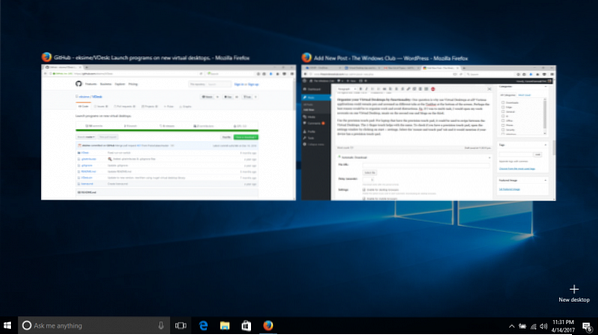
Walaupun penunjuk baki sistem adalah pilihan yang baik untuk mengetahui desktop maya yang kita gunakan, kaedah yang lebih mudah adalah dengan memberikan kertas dinding yang berbeza ke setiap desktop. Dengan cara ini, pengguna dapat memeriksa skrin yang sedang dikerjakannya dengan serta-merta.
Setakat ini, tidak ada fungsi terbina dalam Windows untuk menetapkan kertas dinding yang berbeza untuk Desktop Maya yang berbeza. Jadi, kita boleh menggunakan alat pihak ketiga yang dipanggil ini Desktop Maya pada CodeProject dan muat turun fail. Ini adalah aplikasi percuma, dan tidak diperlukan pemasangan. Cukup muat turun dan ekstrak folder dan aplikasinya siap digunakan. Walau bagaimanapun, pengguna harus membuat akaun CodeProject dan log masuk ke dalamnya.
Semoga ini dapat membantu!
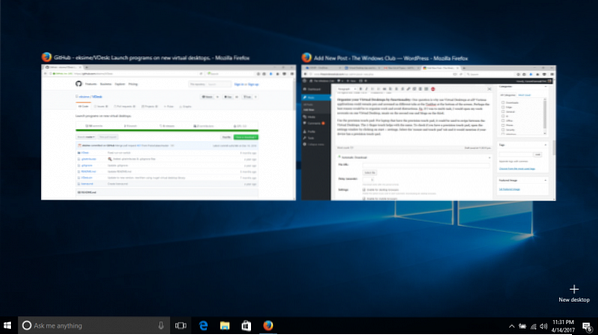
 Phenquestions
Phenquestions


